
콘텐츠
이 기사는 내용의 정확성과 완전성을 보장하기 위해 편집자와 자격을 갖춘 연구원의 공동 작업으로 작성되었습니다.의 컨텐츠 관리 팀은 편집 팀의 작업을 신중하게 검토하여 각 항목이 당사의 고품질 표준을 준수하는지 확인합니다.
Microsoft Excel 워크 시트에서 여러 열을 숨기려면 도구를 사용할 수 있습니다 그룹.
단계
-
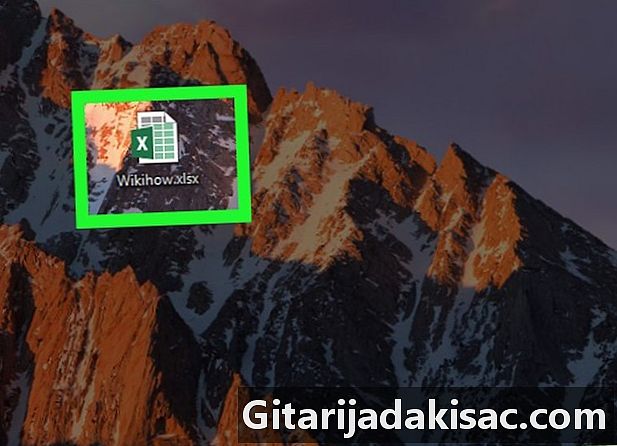
Microsoft Excel 스프레드 시트를여십시오. PC 나 Mac에서는 파일을 이중 칠하기에 충분합니다. -
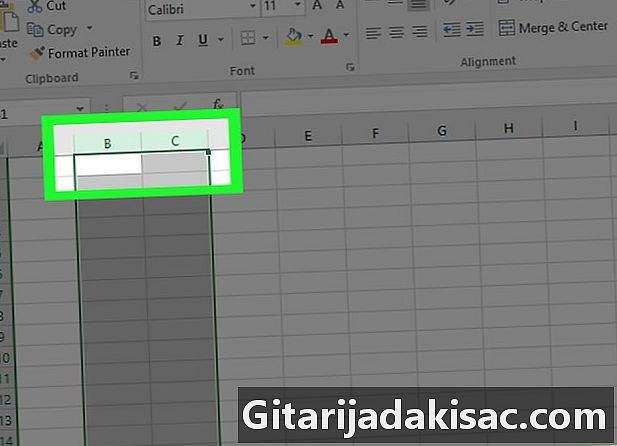
숨길 열을 선택하십시오. 이렇게하려면 열 위의 문자를 클릭 한 다음 드래그하여 두 번째 열을 포함하십시오. 이제 두 열이 모두 강조 표시됩니다.- 전체 열을 숨기지 않으려면 열 맨 위에있는 문자 대신 숨기려는 셀을 선택하십시오.
-
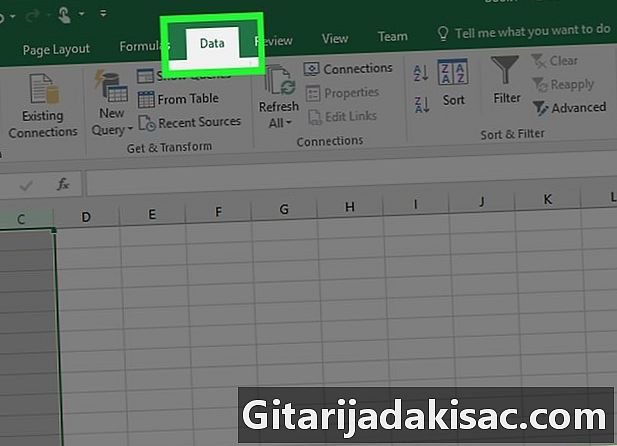
탭을 클릭하십시오 데이터. 맨 위에 있습니다. -
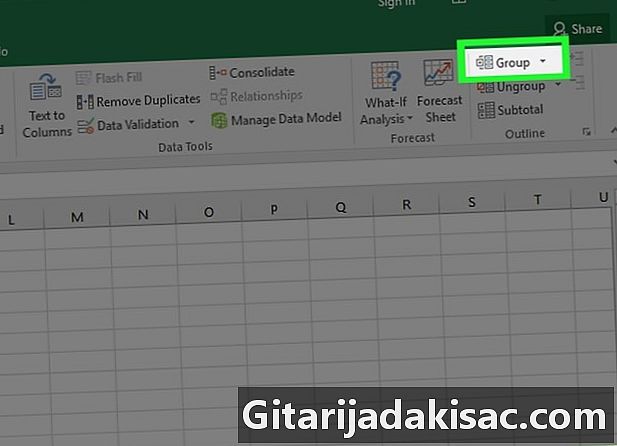
선택 그룹. 이 옵션은 메뉴 화면의 오른쪽 상단에 있습니다 계획. -
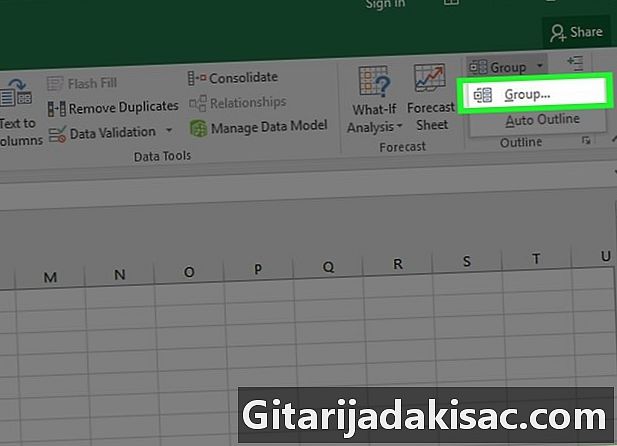
선택 열 메뉴에서 그룹 클릭 OK. 팝업 메뉴가 그룹 이 표시되지 않으면 다음 단계로 이동하십시오. -
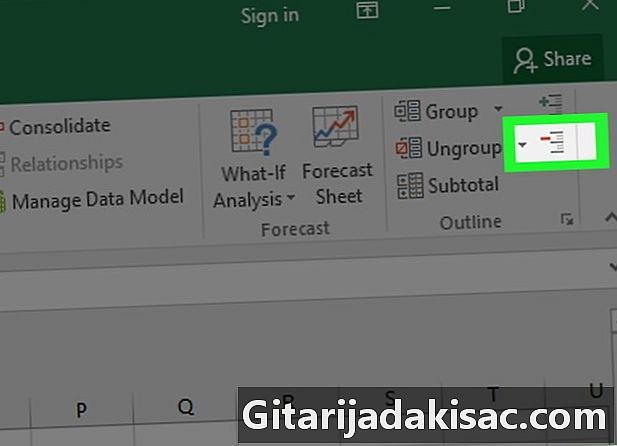
클릭 - 열을 숨길 수 있습니다. 이 옵션은 스프레드 시트 위의 회색 사각형 왼쪽에 있습니다. 열이 사라지고 - 로 변할 것이다 +. -
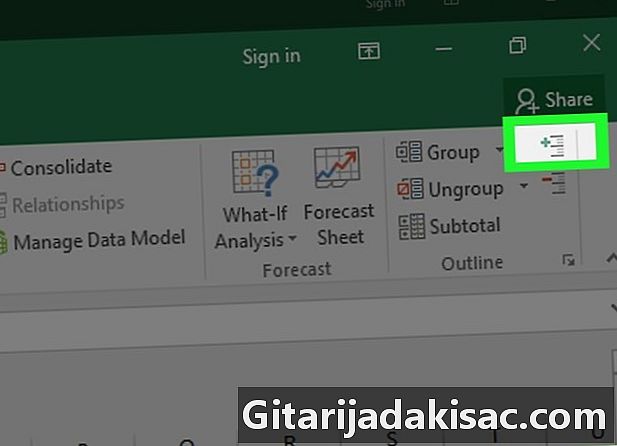
선택 + 열을 복원합니다.